備忘録を残せる「メモ」は仕事に欠かせません。しかし、紙のメモでは、紛失リスクがあったり共有がしづらかったりするため、昨今では「メモアプリ」を使う方も多いです。
とはいえ、「メモアプリの種類が多く、どのような基準で選べばよいか分からない」と悩む方も多いのではないでしょうか。
そこで今回は、無料で使えるシンプルなおすすめメモアプリランキングTOP7をご紹介します。
- シンプルなメモアプリを導入したいが選定基準が分からない
- 必要以上のコストをかけたくないので、無料から使えるアプリを探している
- 導入したメモアプリを効果的に活用する方法を知りたい
という方はこの記事を参考にすると、メモアプリの選定ポイントが分かり、自社に最適なアプリを見つけられます。
目次
メモアプリを比較するときのポイント6選
ここでは、メモアプリを比較するときの選定ポイントを6つご紹介します。以下のポイントを踏まえた企業は、自社に合ったツールの導入に成功しています。
(1)すぐにメモを作成できるか
まずは、すぐに入力画面を開いてメモを作成できることがポイントです。
大切な情報を急いで書き込みをする場合も、少ない操作でメモが開ける方が便利です。逆に、開いてすぐに書き込めないアプリでは、メモを書き漏らす恐れもあるため、導入しても社内に浸透しません。
メモアプリは、数タップの差でも利用のしやすさが異なります。したがって、とくに時間が限られるビジネスでは、アプリを起動してすぐにメモできることが必須なのです。
(2)メモの検索性が高いか
次に、メモを検索してすぐに探し出せるかを確認しましょう。
メモは人が記憶しきれないことを書き残せるので、”第2の脳”とも呼ばれます。しかし、肝心のメモが埋もれて探し出せなければ意味がありません。
そのため、目的のメモをスピーディに見つけられるように、「全文検索」や「タグ検索」などの機能があるメモアプリを使いましょう。メモの検索性が高ければ、大量の情報を扱う場合でも安心です。
(3)動画や画像を添付できるか
次に、メモに動画や画像を添付できるかを確認しましょう。
動画や画像は文字で簡単に表すことができません。そのため、動画や画像を添付することで漏れなく情報を残すことができるのです。
たとえば、ミーティングでホワイトボードに表や図が書かれている場合、写真を撮ってそれを画像として添付するとより早くメモを残せます。
(4)あらゆる端末で使えるか
次に、あらゆる端末で使えることも大切です。
仮に、PCでしか使えないメモアプリでは、メモを確認するためだけに出社する事態になりかねません。一方、iPhoneやAndroid、iPadにも対応しているアプリであれば、オフィス内はもちろん、移動中や出張先からでもメモを確認・共有できるのです。
ただし、なかにはスマホで使うと処理速度が遅くなったり、操作がしづらかったりするアプリもあるので、端末を問わずサクサクと動作するかもチェックしましょう。
(5)メモを活用する便利な機能が備わっているか
メモを活用できる、便利な機能が備わっているかの確認も欠かせません。
分かりやすいメモを書き残せる機能のほかに、簡単にメモを活用する機能があれば高い費用対効果を得られます。たとえば、テンプレート機能があれば作成の手間を省けて、共有機能があればメールを使う必要がなくなります。
ただし、多機能をうたっているメモアプリでは、すべての機能を使いこなすのは難しい可能性が高いです。したがって、機能に過不足がないメモアプリを選びましょう。
(6)シンプルで誰でも使いこなせるか
最後に、シンプルで誰でも使いこなせるかを確認しましょう。
多機能なメモアプリは使い方が複雑な場合が多く、アプリのメリットである”気軽にメモを書き残せる効果”を得られません。したがって、「説明なしでも直感的にメモができるか」を選定の軸にすべきなのです。
たとえば、デジタルが苦手な65歳の社員でも、導入してすぐに使いこなせる「Stock」のようなアプリであれば、シンプルなのですぐに社内へ浸透します。
<iPhone/Android/iPad対応>おすすめのシンプルな無料メモアプリTOP7
以下では、おすすめの無料メモアプリランキングTOP7をご紹介します。
PCだけでなくスマホやタブレットからでもすぐに使えるメモアプリを導入すれば、通勤中や自宅でも簡単に業務メモが残せます。また、それぞれの端末を同期すれば、時間や場所を問わずに同じメモへアクセスでき、業務効率の向上にも効果的です。
しかし、多機能なメモアプリでは、社員が使いこなせず放置してしまい、社内に浸透しません。そのため、費用対効果を確実に得るには「誰でも使えるシンプルなアプリ」を導入すべきなのです。
結論、自社に最適なメモアプリは、必要な機能に過不足がなく、非IT企業の65歳以上の方でもすぐに使いこなせるほどシンプルな「Stock」一択です。
Stockの「ノート」には簡単にメモを残せるだけでなく、「フォルダ」ごとに直感的に分類すれば、業務ごとのメモが入り乱れません。さらに、iPhone・Android・iPadのすべてからサクサク使える点も、ほかのメモアプリにはない大きな強みです。
1位:【Stock】誰でも簡単にメモをストックできるノートアプリ

「Stock」|最もシンプルな情報ストックツール
Stockは、社内のあらゆる情報を、最も簡単に「ストック」できるツールです。「社内の情報を、簡単にストックする方法がない」という問題を解消します。
Stockを使えば、「ノート」の機能を利用して、要件などのテキスト情報や、画像やファイルなどのあらゆる情報を誰でも簡単に残せます。
また、「タスク」や「メッセージ」の機能を利用すると、ノートに記載したテーマごとにコミュニケーションを取ることができるため、あちこちに情報が分散せず、常に整理された状態で業務を遂行できます。
<Stockをおすすめするポイント>
- ITに詳しくない数人~数千人の企業向け
ITの専門知識がなくても問題なく、あらゆる企業が簡単に始められます。
- とにかくシンプルで、誰でも使える
余計な機能は一切なくシンプルなツールなので、誰でも簡単に情報を残せます。
- 驚くほど簡単に「情報ストック」と「タスク管理」ができる
社内の共有情報等の「情報ストック」が驚くほどしやすく、さらに直感的な「タスク管理」も可能です。
<Stockの口コミ・評判>

塩出 祐貴さん
松山ヤクルト販売株式会社 |
|
「強烈な『ITアレルギー』がある弊社にも、Stockならば、一切混乱なく導入できました」 ★★★★★ 5.0 弊社の宅配部門のスタッフの半分近くは50代以上と高齢で、キーボード入力が苦手なスタッフもいるほど、ITツールへの強い抵抗感がありました。しかし、Stockは他ツールに比べて圧倒的にシンプルで、直感的に使えるため、予想通り非常にスムーズに使い始めることができました。 |

加井 夕子 さん、海野 紘子 さん
SBIビジネス・イノベーター株式会社 |
|
「SBIグループの厳格なセキュリティ基準をも満たす、誰にでもお勧めの情報ストックツールです」 ★★★★★ 5.0 当社が導入するシステムには非常に厳格なセキュリティ基準を満たすことが要求されていますが、Stockのシステムは極めて高度なセキュリティ基準で開発・運営されているため、SBIグループのセキュリティ基準でも全く問題なく導入することができました。 |

江藤 美帆さん
栃木サッカークラブ(栃木SC) |
|
「ナレッジが属人化しやすいプロスポーツクラブには、Stockを非常に強くお勧めします!」 ★★★★★ 5.0 元々悩んでいた『ナレッジがブラックボックス化してしまう』という問題が、驚くほどうまく解消されました。 『Stockさえ見れば、すぐに必要な情報を把握できる』という状況を作り出すことに成功し、明らかに生産性が向上しました。 |
<Stockの料金>
- フリープラン :無料
- ビジネスプラン :500円/ユーザー/月
- エンタープライズプラン :1,000円/ユーザー/月
2位:【Notion】情報を集約できる多機能メモアプリ
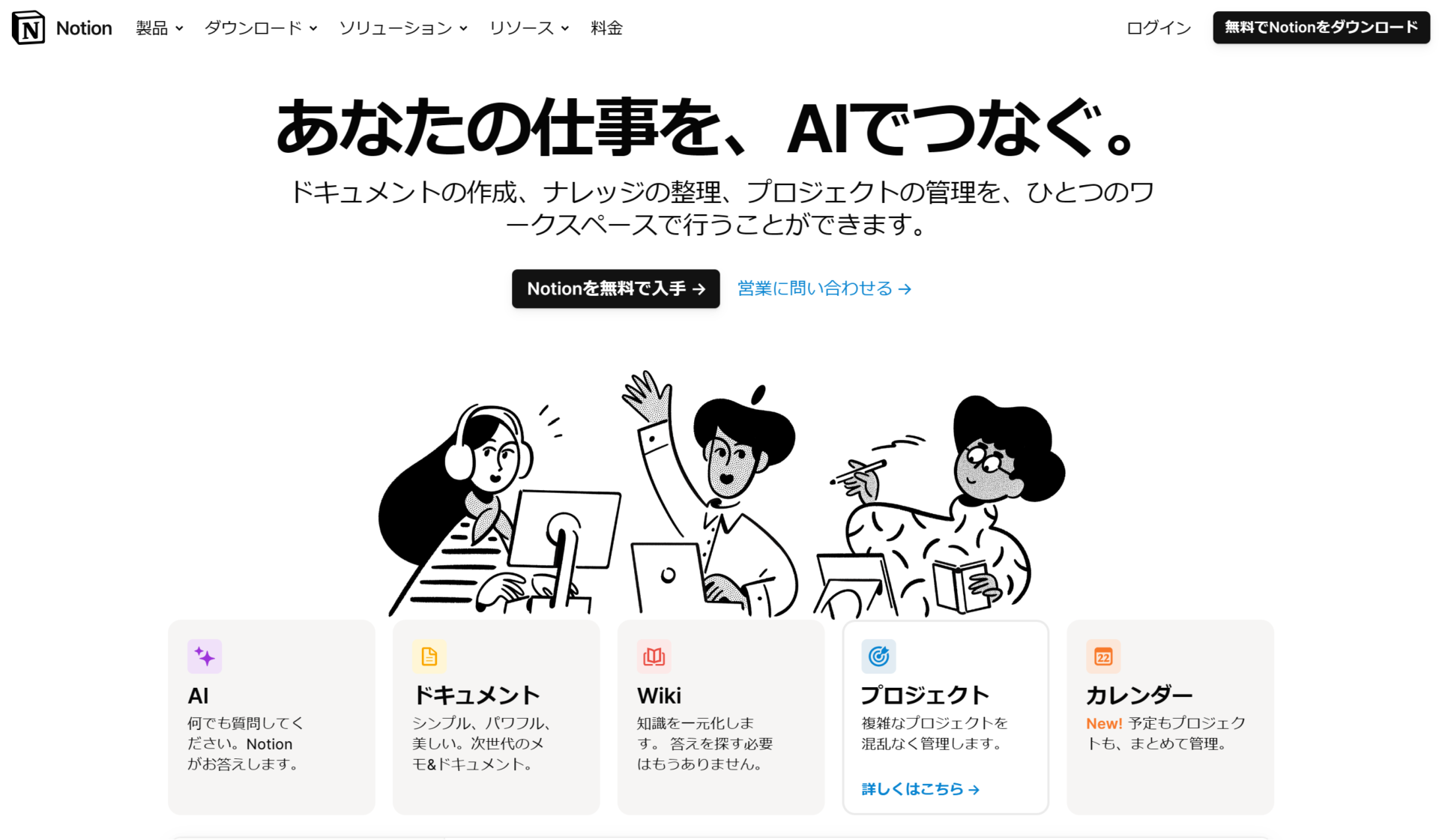
<Notionの特徴>
- 世界的にシェアを広げている
- チームスペース内での共同作業
Notionは多機能なドキュメントにメモを残せるアプリです。世界中で何千万人もの利用者がおり、ホームページには活用事例が載っています。
チームスペース内でドキュメントを共有することができます。プロジェクト進捗確認やミーティングの資料共有に役立ちます。
<Notionの機能・使用感>
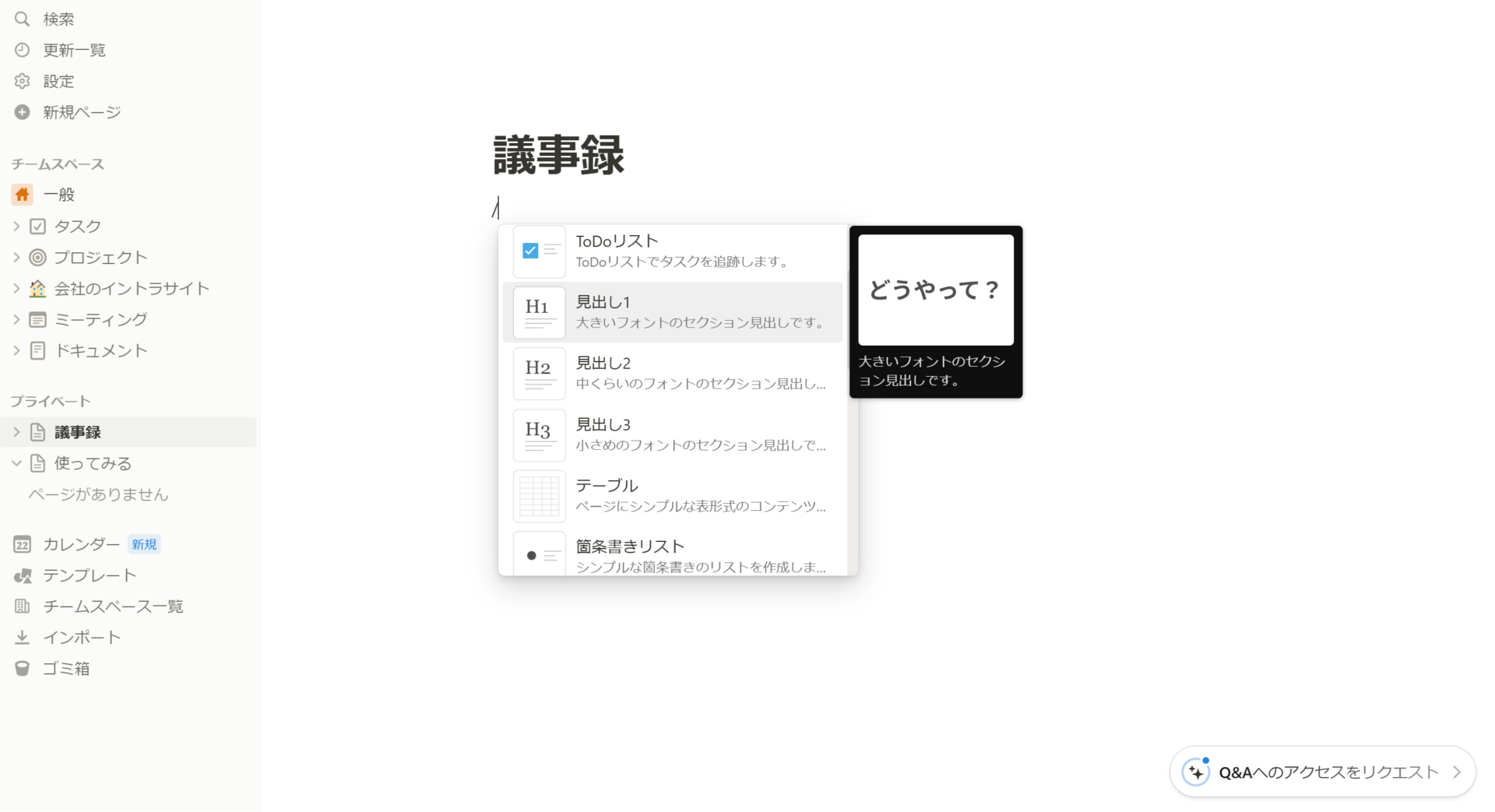
- AI機能
- 操作がしやすい
NotionにはAI機能が搭載しているので、質問するだけで欲しい情報を見つけたり、簡単に初稿案を書いたりすることができます。検索や記載の手間を減らせるのです。
「/」を入力すると見出しやToDoリスト、写真や動画の埋め込みができるようになります。都度アイコンをクリックせずに、キーボードだけで操作できる点が便利です。
<Notionの注意点>
- リンクを知っていれば誰でも閲覧できる可能性がある
- 多機能で使いこなすのが難しい
「共有用リンク」を「有効」にしておくと、リンクを知っていれば誰でもノートを閲覧することができるようになります。情報漏洩をしないように閲覧制限をしましょう。
利用しているユーザーからは「機能が多いので、初心者に使いこなすのは難しい。できればまずはこれをやるべき、のようなTipsが多くあると良い」という声があります。(引用:ITreview)
<Notionの料金>
- フリー:0円
- プラス:$10 /ユーザー/月(月払い)
- ビジネス:$18 /ユーザー/月(月払い)
- エンタープライズ:要問い合わせ
3位:【Scrapbox】メンバーとメモを同時に編集できるアプリ
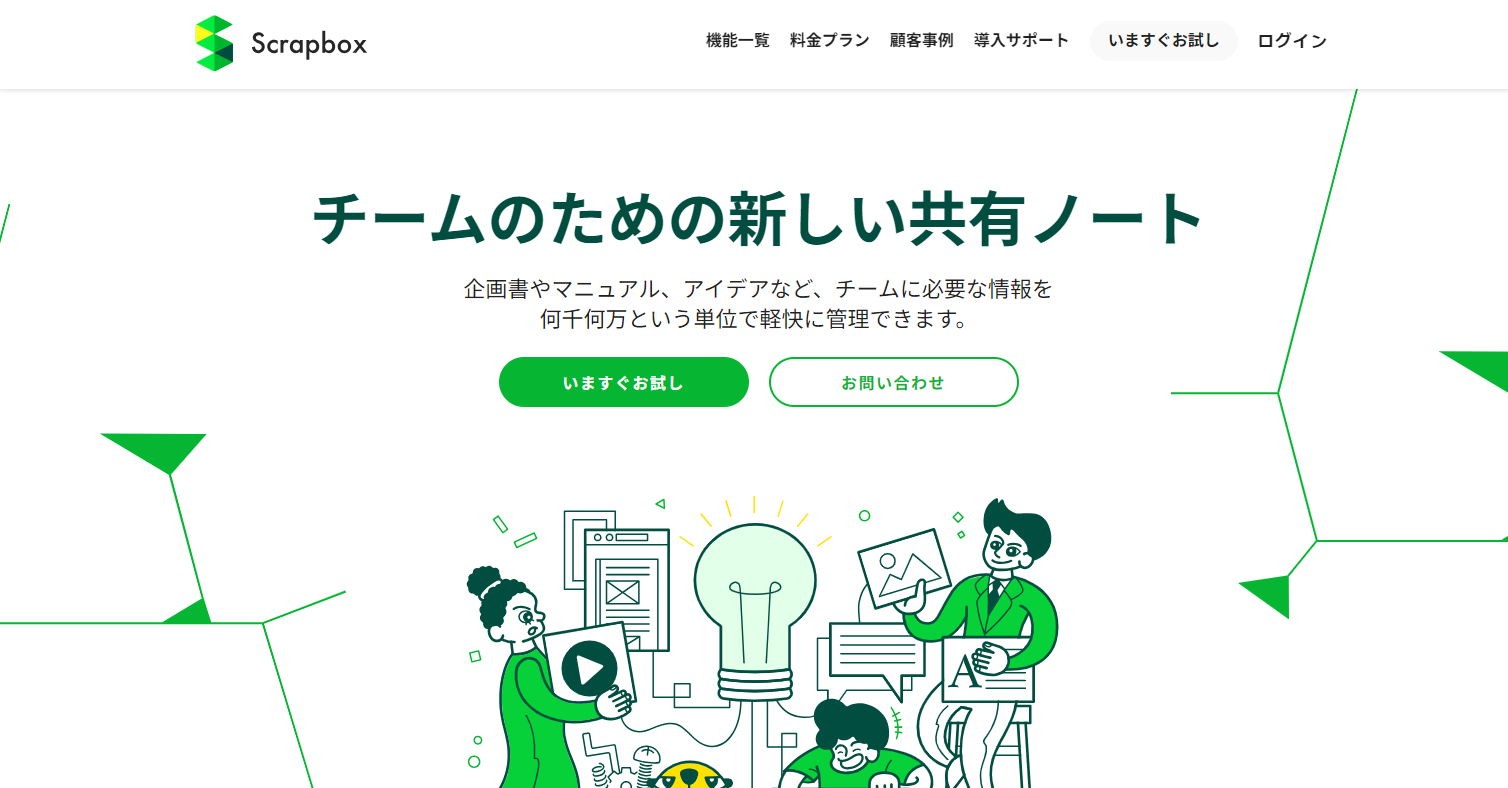
<Scrapboxの特徴>
- メンバーとメモを同時に編集できる
- メイン画面でメモを一覧表示できる
複数人でメモを同時編集できるほか、変更内容はリアルタイムで反映されます。そのため、チームでスピーディーにメモを共有できるのです。
メモの整理には内部リンクやハッシュタグ、ピン留めを利用します。メイン画面にメモが一覧表示されます。
<Scrapboxの機能・使用感>
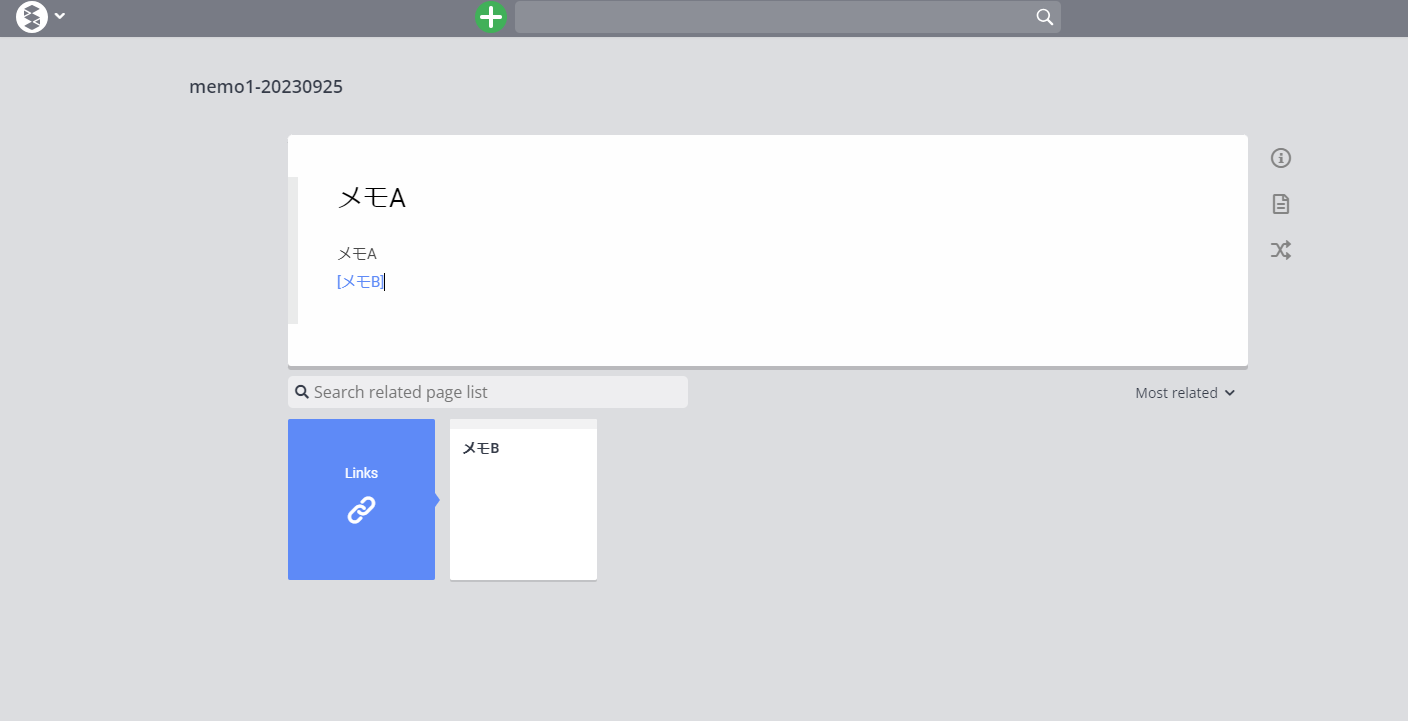
- リンク機能
- 同時編集機能
単語を[]で囲むと単語がリンク化されてメモ同士を紐づけられるので、目的のメモにすぐにアクセスできます。ただし、「リンクの扱いを事前にルール化して、メモを整理しなければならない点」には注意が必要です。
複数人での同時編集が可能なので、メンバーとスピーディーにメモを作れます。
<Scrapboxの注意点>
- フォルダで階層管理できない
- 検索機能が乏しい
Scrapboxで作成したメモは一覧ページで管理されます。そのため、フォルダの階層管理ができず、必要なメモを探し出すのに苦労する可能性があります。
利用しているユーザーからは「検索機能が乏しく目的の情報にアクセスしづらい」という声があります。(参考:ITreview)
<Scrapboxの料金>
- PERSONAL / EDUCATION:0円
- BUSINESS:1,100円/ユーザー/月
- BUSINESS ENTERPRISE:要問い合わせ
4位:【Evernote】メモとタスクを紐づけるられるアプリ
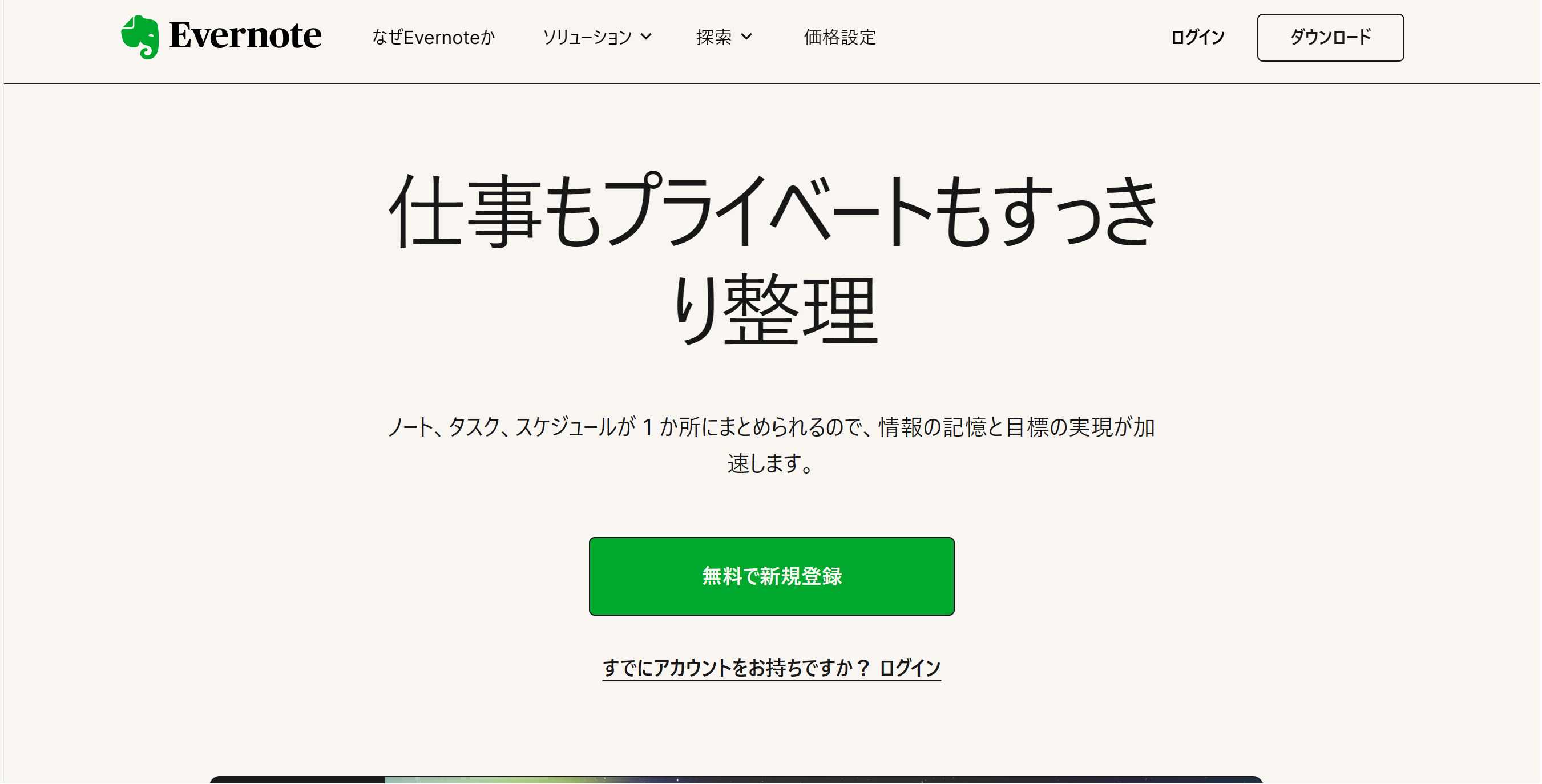
<Evernoteの特徴>
- メモとタスクを紐づけるられる
- ファイルや画像を保存できる
メモにタスクやスケジュールの情報も紐づけることが可能です。そのため、一か所に情報をまとめて表示できます。
Evernoteでは、ドラッグ&ドロップするだけでメモにファイルや画像を添付することができます。
<Evernoteの機能・使用感>
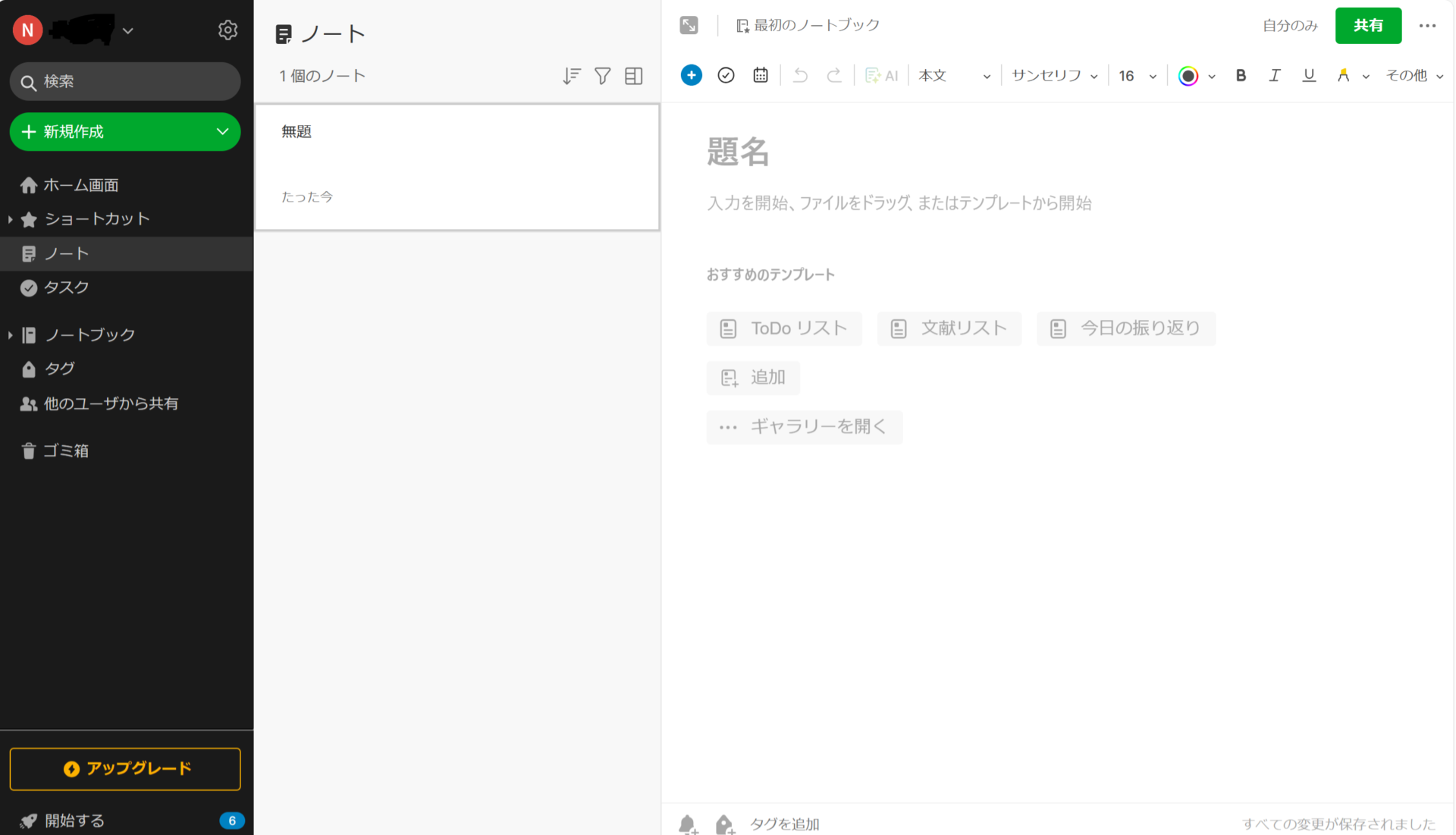
- テンプレート機能
- ショートカット機能
Evernoteには、ToDoリストや会議のアジェンダのテンプレートがあります。そのため、ノートを1から作成する手間を省けるのです。
よく利用するノートを「ショートカット」に追加することで、ショートカットのフォルダからアクセスできます。
<Evernoteの注意点>
- リンクを知っていれば誰でも閲覧できる可能性がある
- すぐにメモを作成できない
「共有用リンク」を「有効」にしておくと、リンクを知っていれば誰でもノートを閲覧することができるようになります。情報漏洩をしないように閲覧制限をしましょう。
利用しているユーザーからは「サインインするときID・PWを保存するにして入っても、しばらく時間をおくとすぐに情報を聞いてきて手間がかかります」という声があります。(引用:ITreview)
<Evernoteの料金>
- FREE:0円
- PERSONAL:1,100円/ユーザー/月(月払い)
- PROFESSIONAL:1,550円/ユーザー/月(月払い)
- TEAMS:2,100円/ユーザー/月(月払い)
5位:【Google Keep】手書きでメモを書き込みできるアプリ
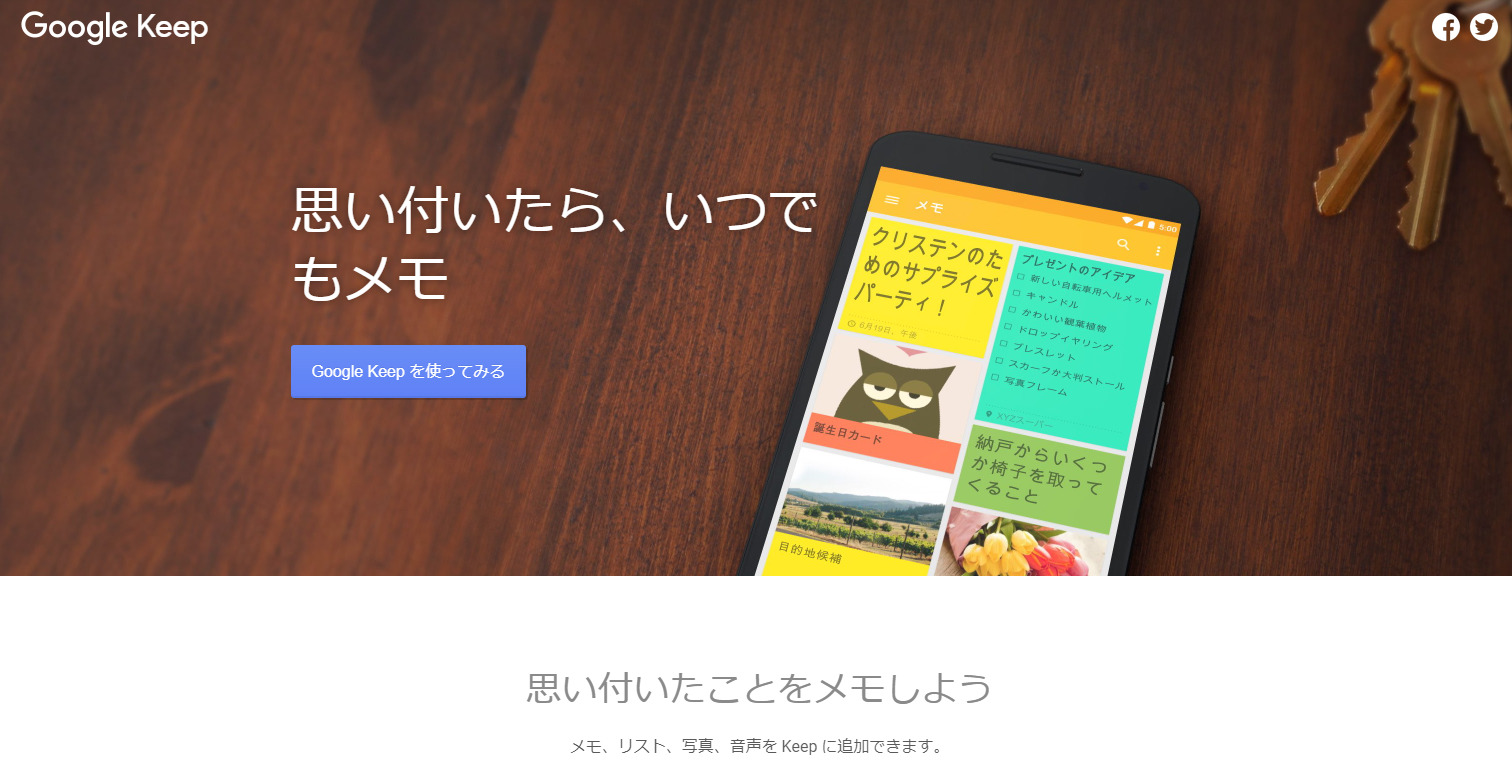
<Google Keepの特徴>
- 手書きメモや音声メモが使える
- チェックリストを作成できる
テキストだけでなく手書きでメモを残せます。また、音声を自動的にテキスト化できるので、作業中でも口頭でメモを取れるのです。
チェックリスト形式でメモを残せるうえ、リアルタイムで共有可能なので、メンバーとの共同作業をスムーズに進められます。
<Google Keepの機能・使用感>
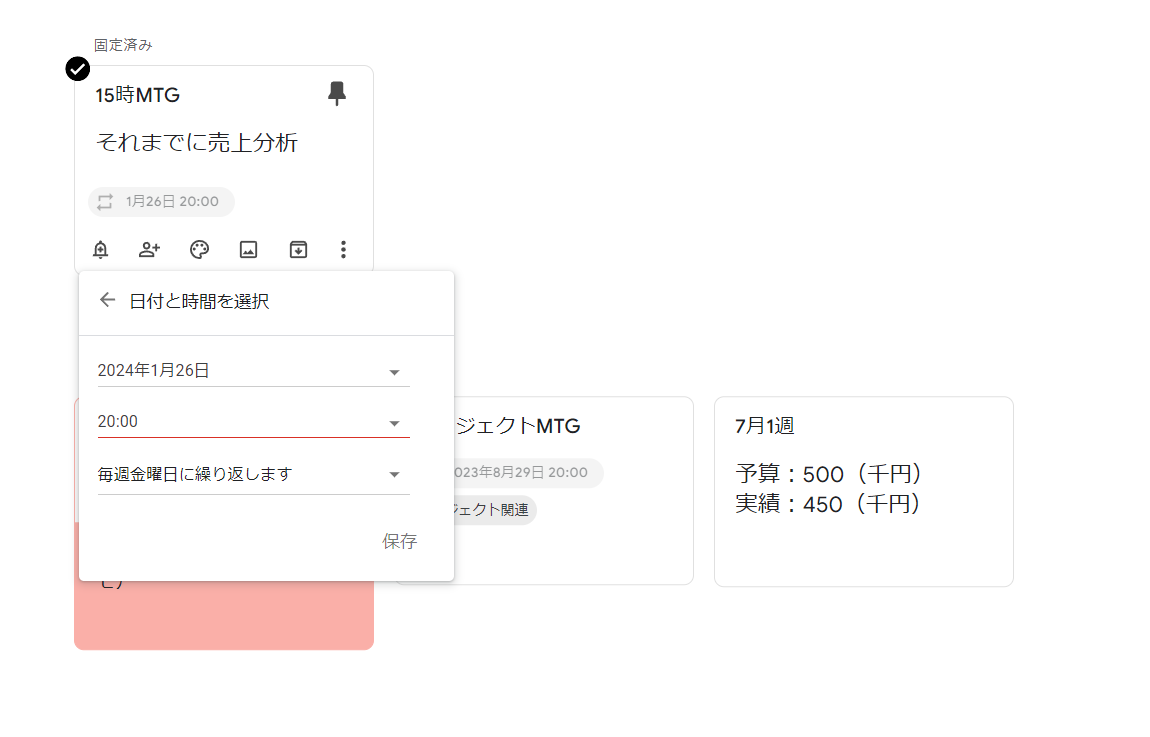
- リマインダー機能
- 検索機能
位置情報や設定時間に基づいたリマインダー機能を搭載しているので、特定の場所や時間で必要なタスクを忘れません。
メモの背景色や「チェックリストがあるメモ」「音声データが添付されているメモ」などの属性ごとに検索できるので、目的の情報にアクセスしやすいです。
<Google Keepの注意点>
- PDFを添付できない
- メモが増えると管理しづらい
Google KeepはPDFの添付に対応していません。そのため、「会議のメモをPDF資料と一緒にまとめておく」などはできないので、別途ファイル管理が必要です。
利用しているユーザーからは「メモが一覧表示で管理されるため、メモの量が増えると探しづらくなる」という声があります。(参考:ITreview)
<Google Keepの料金>
- すべての機能を無料で利用できます。
6位:【Simplenote】文字のメモに特化したノートアプリ
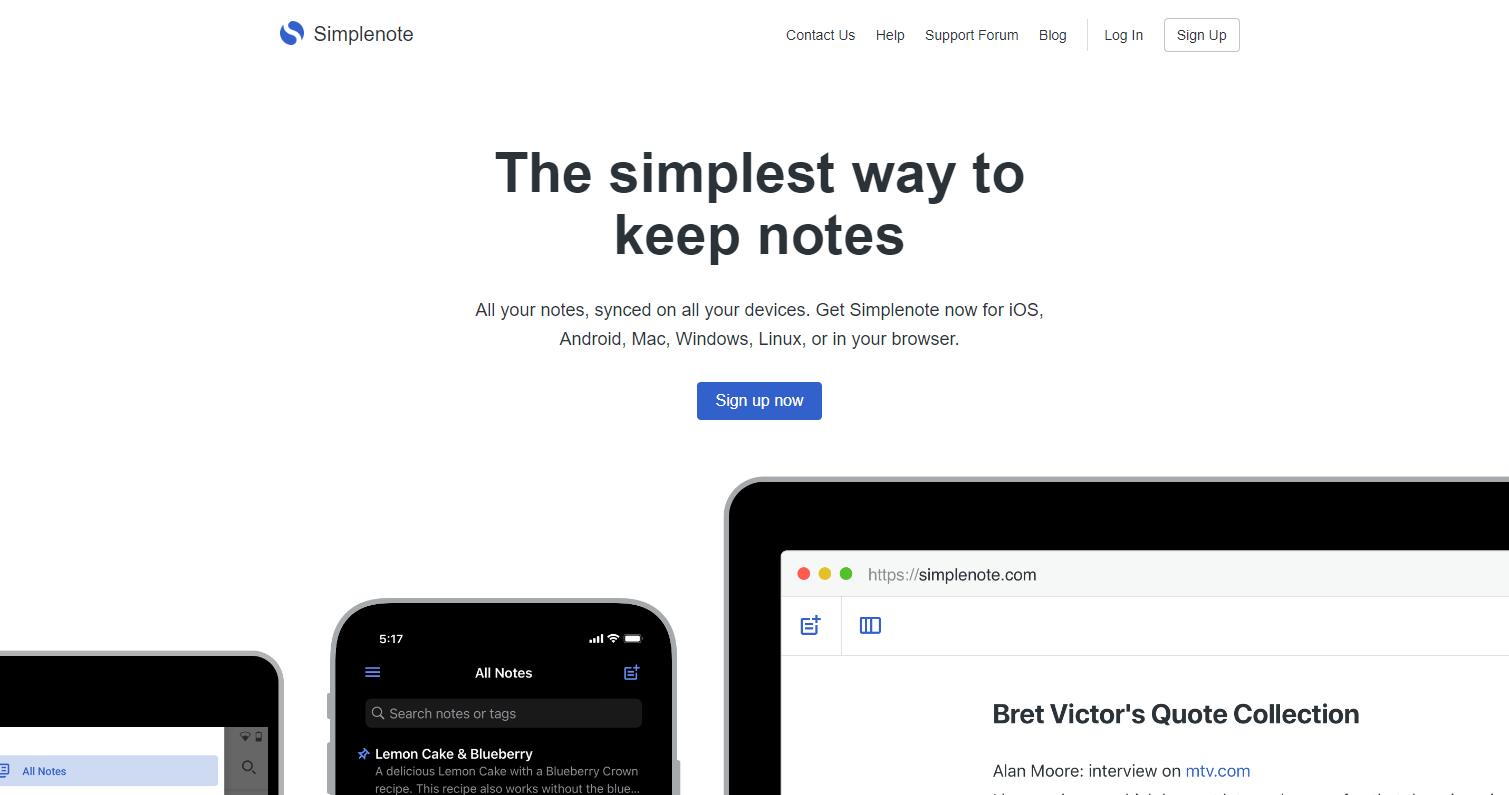
<Simplenoteの特徴>
- 文章作成に特化したアプリ
- 表示画面をカスタマイズできる
文章を書くことだけに集中できる、軽くてシンプルなデザインになっています。また、作成したメモは自動的にデバイス間で同期されるので、入力する度に保存や更新をする手間がかかりません。
ダークモード機能を備えているほか、メモの表示画面を自由にカスタマイズできるので、個人に合った見やすい画面でメモを書けるのです。
<Simplenoteの機能・使用感>
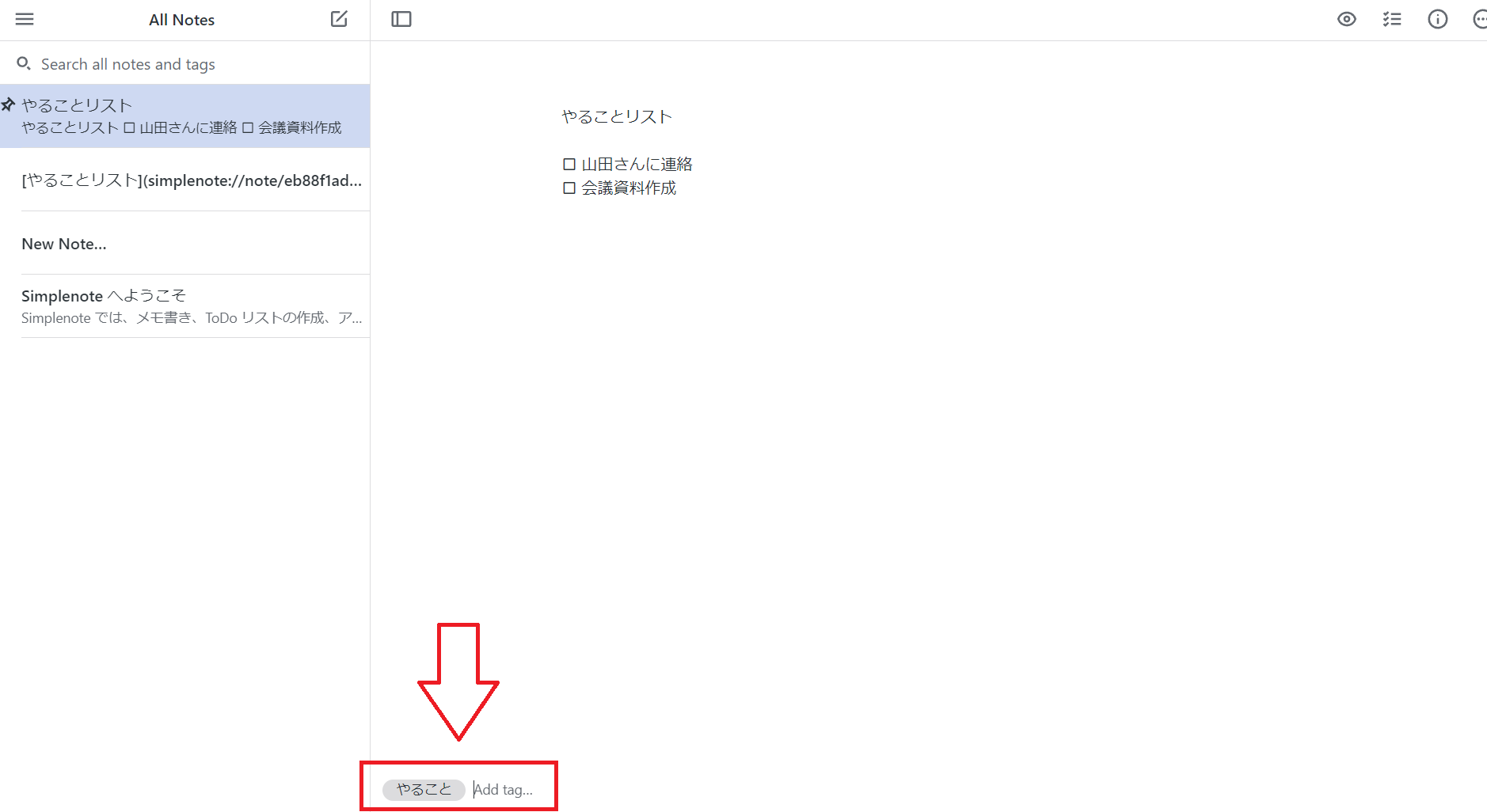
- タグ機能
- Markdown機能
タグ機能を使って情報を整理すると、インスタント検索機能で目的のメモをすぐに見つけられます。
Markdown記法でメモを作成したり表示したりできるので、見やすい構成でメモを作成したい場合にも役立ちます。
<Simplenoteの注意点>
- 写真がファイルデータを保存できない
- 検索機能が乏しい
Simplenoteに保存できるのは文字のみです。ビジネスで利用する画像データやファイルデータは管理できないので注意しましょう。
利用しているユーザーからは「文字検索してもノートのどの部分に目的の情報があるかが表示されない」という声があります。(参考:ITreview)
<Simplenoteの料金>
- すべての機能を無料で利用できます。
7位:【メモ帳】メモに特化したさまざまな機能を備えたアプリ
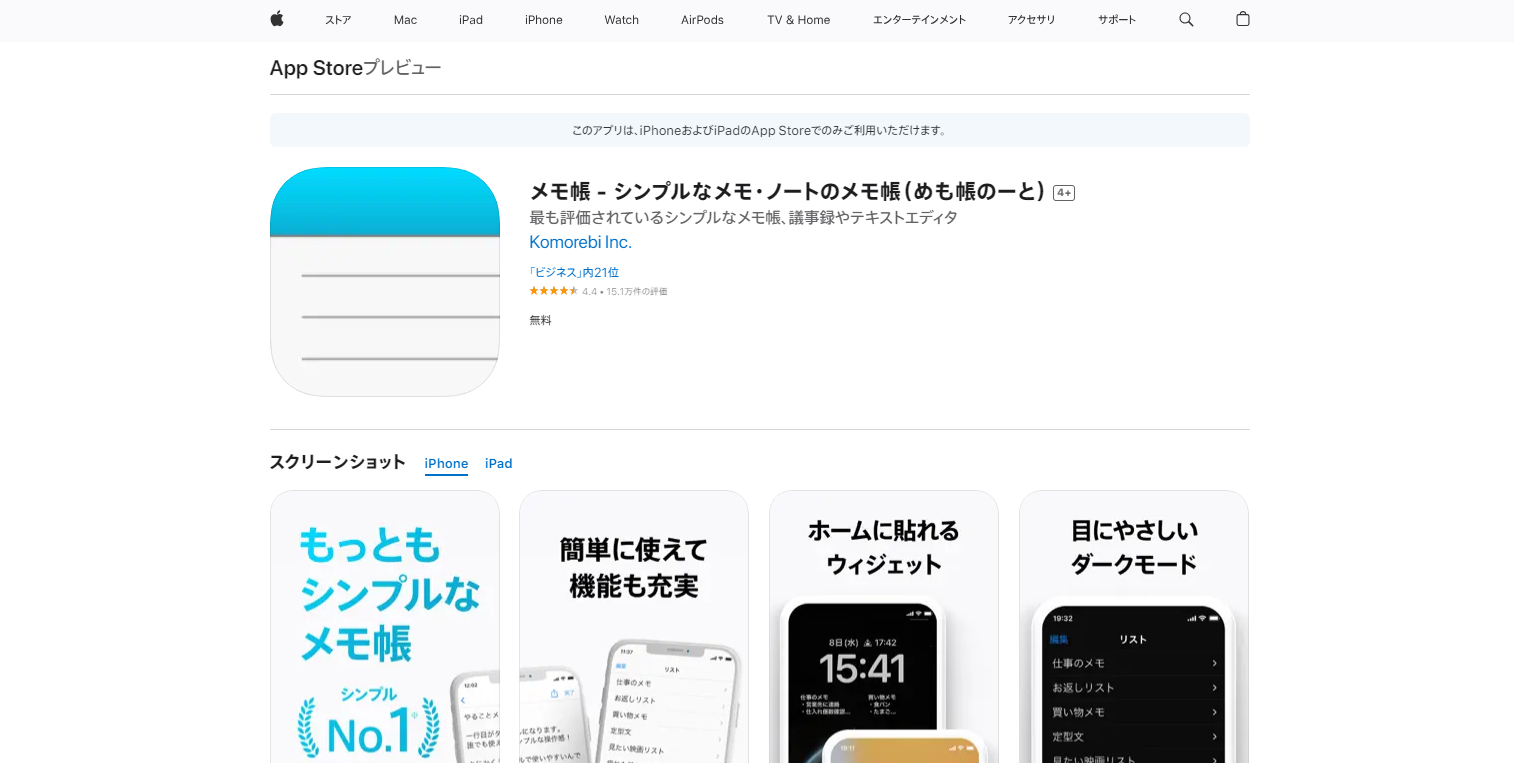
<メモ帳の特徴>
- メモの作成に特化した機能が充実している
- メモをリストで一覧表示できる
直感的な操作画面で、メモをすぐに作成できます。シンプルながらもウィジェットやダークモードなどの機能が充実しており、さまざまな用途に対応可能です。
作成したメモはリストで一覧表示されるので、視覚的に分かりやすいです。
<メモ帳の機能・使用感>
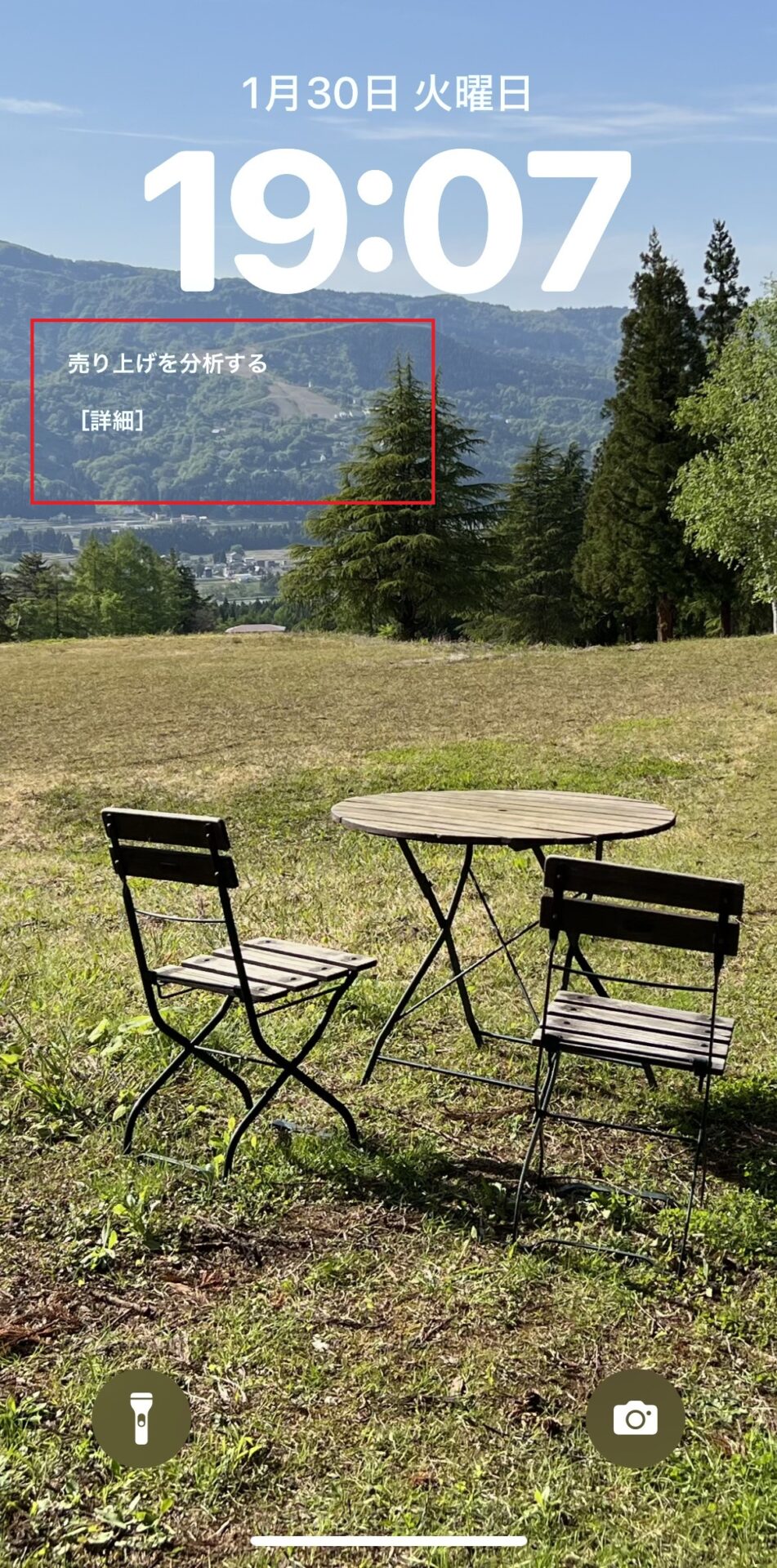
- ウィジェット機能
- 色付け機能
ウィジェット機能を使うと、メモをホーム画面やロック画面に貼り付けられます。すぐにメモを確認したい場面で役立つ機能です。
メモの背景の色を全6色から自由に選べます。そのため、テーマごとに色を分類して見やすく管理可能です。
<メモ帳の注意点>
- フォルダで階層管理できない
- メモが消える可能性がある
フォルダでの階層管理ができないため、作成したメモが増えると管理しきれない可能性があります。
利用しているユーザーからは「入力した文字が突然消えてしまった」といった声があるため、重要な内容をメモする場合には注意が必要です。(参考:Google Play)
<メモ帳の料金>
- すべての機能を無料で利用できます。
<比較表>シンプルな無料メモアプリのおすすめ一覧
以下は、シンプルな無料メモアプリ7選の比較表です。なお、ランキング順位は、比較ポイントから使いやすさを総合したものです。(左右にスクロール可)
|
【1位】
Stock |
【2位】
Notion |
【3位】
Scrapbox |
【4位】
Evernote |
【5位】
Google Keep |
【6位】
Simplenote |
【7位】
メモ帳 |
|
|---|---|---|---|---|---|---|---|
| 特徴 |
誰でも簡単にメモをストックできるノートアプリ |
情報を集約できる多機能メモアプリ |
チームの情報を軽快に管理できるアプリ |
メモとタスクを紐づけるられるアプリ |
手書きでメモを書き込みできるアプリ |
文字のメモに特化したアプリ |
直感的な操作で機能も充実したアプリ |
| 注意点 |
手書き入力には対応していない |
多機能で使いこなすのが難しい |
検索機能が乏しい |
すぐにメモを作成できない |
PDFを添付できない |
写真がファイルデータを保存できない |
フォルダで階層管理できない |
| 料金 |
・無料
・有料プランでも1人当たり月500円〜 |
・無料
・有料プランは$10 /ユーザー/月(月払い)〜 |
・個人/教育利用は無料
・有料プランは1,100円/ユーザー/月〜 |
・無料
・有料プランは1,100円/ユーザー/月(月払い)〜 |
・無料 |
・無料 |
・無料 |
| 公式サイト |
「Stock」の詳細はこちら |
「Notion」の詳細はこちら |
「Scrapbox」の詳細はこちら |
「Evernote」の詳細はこちら |
「Google Keep」の詳細はこちら |
「Simplenote」の詳細はこちら |
「メモ帳」の詳細はこちら |
次に、選定ポイントに対する「各アプリの適合度」をまとめた表が以下です。(左右にスクロール可)
|
【1位】
Stock |
【2位】
Notion |
【3位】
Scrapbox |
【4位】
Evernote |
【5位】
Google Keep |
【6位】
Simplenote |
【7位】
メモ帳 |
|
|---|---|---|---|---|---|---|---|
| すぐにメモを作成できるか |
○ |
○ |
○ |
△(※毎回ログインし直す必要性) |
○ |
○ |
○ |
| メモの検索性が高いか |
○ |
○ |
○ |
○ |
○ |
△(※シンプルな検索機能のみ) |
△(※シンプルな検索機能のみ) |
| 動画や画像を添付できるか |
○ |
○ |
○ |
○ |
○ |
△(※動画・画像添付機能が不十分) |
△(※動画・画像添付機能が不十分) |
| あらゆる端末で使えるか |
○ |
○ |
△(※専用のスマホアプリはない) |
○ |
○ |
○ |
△(※スマホやタブレットのみ) |
| メモを活用する便利な機能が備わっているか |
○ |
○ |
○ |
△(※無料プランだと機能が不十分) |
△(※共有機能やファイル保存が不十分) |
△(※文字入力以外に未対応) |
△(※文字入力以外に未対応) |
| シンプルで誰でも使いこなせるか |
○ |
△(※多機能で慣れるのに時間がかかる) |
△(※多機能で利用方法を覚える必要がある) |
△(※多機能で利用方法を覚える必要がある) |
○ |
○ |
○ |
上記を参考に、自社にマッチするメモアプリを慎重に検討しましょう。
無料で使えるおすすめのメモアプリまとめ
ここまで、無料で使えるメモアプリ7選や、比較ポイントを中心に解説しました。
メモアプリを比較するときは、起動してすぐにメモを書けたり、パソコンに加えてiPhoneやAndroid、iPadといったあらゆる端末で使えたりすることを基準にすべきです。
さらに、非IT企業の場合は、全社員がストレスなく使えるように「必要な機能に過不足がなくシンプルか」も確かめましょう。シンプルなメモアプリであれば、操作をレクチャーする必要もなく、社内へすぐに浸透します。
結論、自社で利用すべきメモアプリは、非IT企業の65歳以上の方でも、直感的にメモを残せるほどシンプルな「Stock」一択です。
無料登録は1分で完了するので、ぜひ「Stock」を導入し、メモを含めた社内の情報共有・管理を効率化しましょう。



